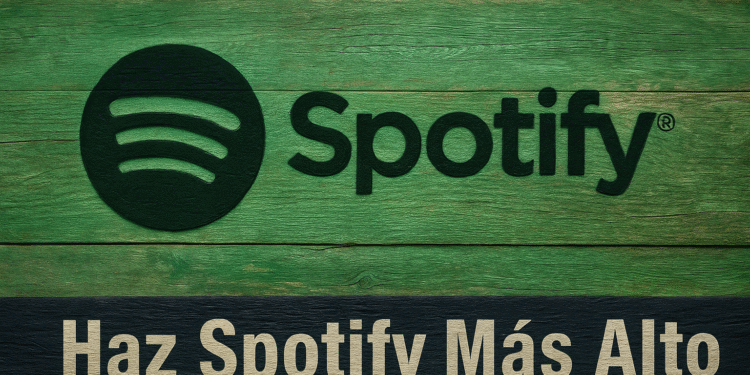Spotify ma niską głośność? 🎧 5 sztuczek, jak zwiększyć głośność już teraz
Chociaż Spotify świetnie nadaje się do strumieniowego przesyłania muzyki, wielu użytkowników stwierdziło, że aplikacja jest zbyt cicha. Ostatnio wielu zgłosiło, że Spotify Jest tak cicho, że nie słychać dobrze piosenek i podcastów.
Jeśli jesteś użytkownikiem Spotify i masz ten sam problem, oto kilka rozwiązań, które pomogą go rozwiązać. 🎧
1. Upewnij się, że głośność urządzenia jest ustawiona na maksymalną
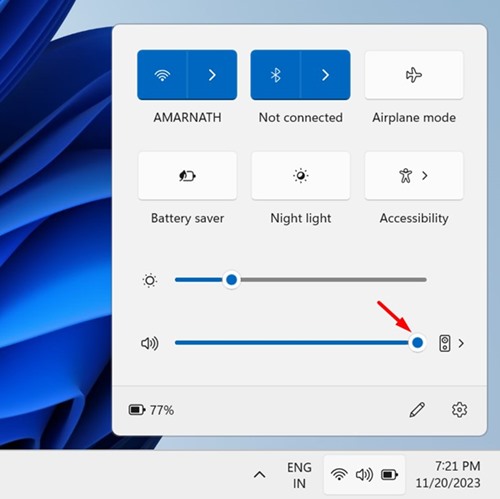
Zanim wprowadzisz jakiekolwiek zmiany w ustawieniach odtwarzania Spotify, warto sprawdzić coś prostego: głośność urządzenia. Straciłem rachubę, ile razy myślałem, że aplikacja się zawiesza, a potem okazało się, że głośność jest niska.
Jeśli korzystasz z komputera z systemem Windows, kliknij ikonę głośności na pasku zadań i ustaw ją na maksimum. Na smartfonie naciśnij przycisk głośności i upewnij się, że suwak jest na maksimum. Czasami najłatwiejsze rozwiązanie jest najbardziej pomijane. 🔊
2. Dostosuj kontrolę głośności Spotify (komputer stacjonarny)
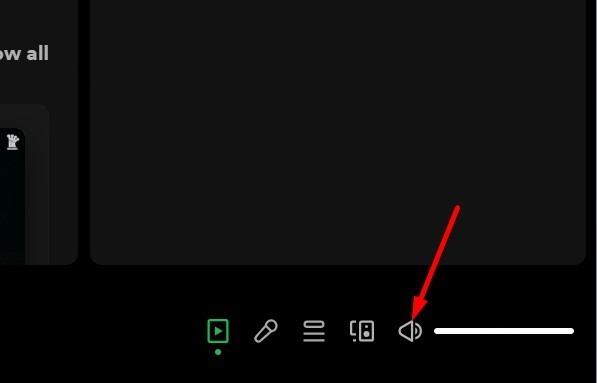
Aplikacja Spotify na komputer ma inny profil dźwiękowy; zawiera ona kontrolę głośności, którą można dostosować. 🔄
Aplikacja Spotify na komputer nie śledzi ustawień głośności komputera, dlatego ważne jest, aby dostosować głośność w aplikacji. Otwórz aplikację Spotify na komputerze i odtwórz dowolny utwór. Gdy rozpocznie się odtwarzanie, przesuń regulator głośności w prawo, aby zwiększyć głośność.
3. Ustaw głośność Spotify na głośno
Jeśli jesteś regularnym użytkownikiem Spotify, wiesz już, że aplikacja ma kilka ustawień audio. Prawie wszystkie z nich mają na celu poprawę wrażeń podczas słuchania muzyki. Istnieje opcja zwiększenia głośności w aplikacjach na komputery stacjonarne i urządzenia mobilne. Oto, jak to zrobić. 📈
Na pulpicie
Jeśli używasz aplikacji Spotify na komputerze do strumieniowego przesyłania muzyki, wykonaj następujące czynności, aby ustawić wysoki poziom głośności:
1. Otwórz Aplikacja Spotify na twoim komputerze.

2. Po otwarciu aplikacji kliknij trzy punkty w lewym górnym rogu i wybierz Edytuj > Preferencje.

3. Spowoduje to otwarcie ustawień Spotify. Przewiń w dół, aż znajdziesz Jakość dźwięku.
4. Kliknij przycisk rozwijany obok opcji Poziom głośności i ustaw go na Mocny.
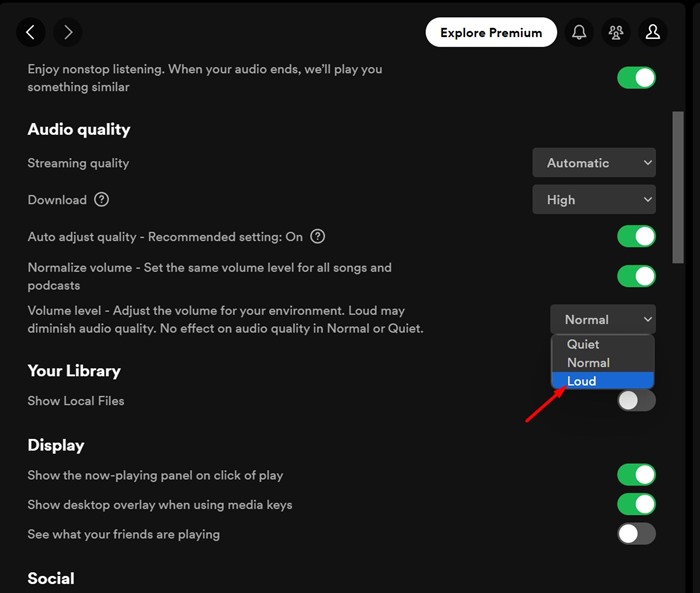
Na urządzeniu mobilnym
Jeśli masz problemy ze słuchaniem playlist Spotify lub podcastów na urządzeniu mobilnym, musisz również wprowadzić pewne zmiany w aplikacji mobilnej Spotify. Oto, co należy zrobić:
1. Otwórz Aplikacja mobilna Spotify na Twoim smartfonie.

2. Następnie dotknij ikony Konfiguracja w prawym górnym rogu.

3. Teraz przewiń w dół do opcji Poziom głośności i ustaw ją na Głośno.
4. Wyłącz normalizację dźwięku
Audio Normalization to funkcja dostępna w Spotify zarówno na komputerze stacjonarnym, jak i na urządzeniach mobilnych. Ta funkcja dostosowuje poziom dźwięku utworów muzycznych. Czasami może również usunąć część mocy i zakresu dynamiki z odtwarzanego utworu.
Zaleca się wyłączenie funkcji Audio Normalization w Spotify na komputerze stacjonarnym i urządzeniu mobilnym. Oto jak to zrobić. ❌
1. Otwórz Aplikacja Spotify na twoim komputerze.

2. Po otwarciu aplikacji kliknij trzy punkty w lewym górnym rogu i wybierz Edytuj > Preferencje.

3. Spowoduje to otwarcie ustawień Spotify. Przewiń w dół do Jakość dźwięku.
4. W obszarze Jakość dźwięku poszukaj opcji Normalizacja dźwięku.
5. Następnie, dezaktywuje Normalizacja dźwięku, aby wyłączyć tę funkcję.

Na urządzeniu mobilnym
Funkcja Audio Normalization jest również dostępna w aplikacji mobilnej Spotify. Możesz więc również wyłączyć tę funkcję w aplikacji mobilnej, aby zwiększyć głośność. Oto, co należy zrobić:
1. Otwórz Aplikacja mobilna Spotify na Twoim smartfonie.

2. Następnie dotknij ikony Konfiguracja w prawym górnym rogu.

3. Teraz przewiń w dół do Normalizuj głośność i wyłącza znajdujący się obok przełącznik.
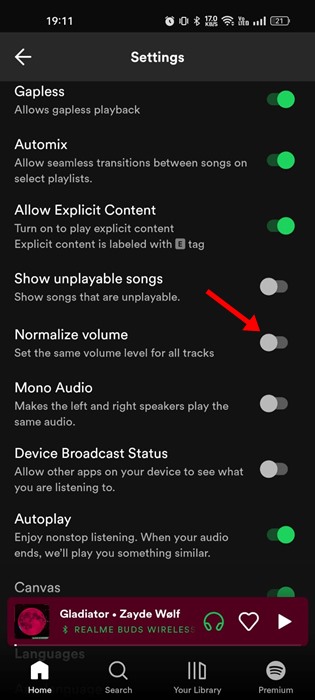
5. Włącz przyspieszenie sprzętowe w Spotify
Przyspieszenie sprzętowe to funkcja umożliwiająca aplikacji Spotify wykorzystanie potencjału komponentów sprzętowych zamiast polegać na optymalizacji programowej.
Jeśli Twój komputer ma wysokiej jakości kartę dźwiękową, powinieneś włączyć przyspieszenie sprzętowe w Spotify. Ta funkcja umożliwia aplikacji Spotify na komputery stacjonarne korzystanie z karty dźwiękowej w celu poprawy wyjścia audio. Aby włączyć przyspieszenie sprzętowe w Spotify, wykonaj następujące kroki. ⚙️
1. Uruchom aplikację Spotify. Następnie kliknij trzy punkty w prawym górnym rogu.
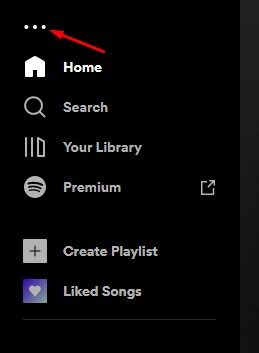
2. W wyświetlonym menu wybierz Edytuj > Preferencje.

3. Na stronie ustawień przewiń w dół i kliknij Pokaż ustawienia zaawansowane.
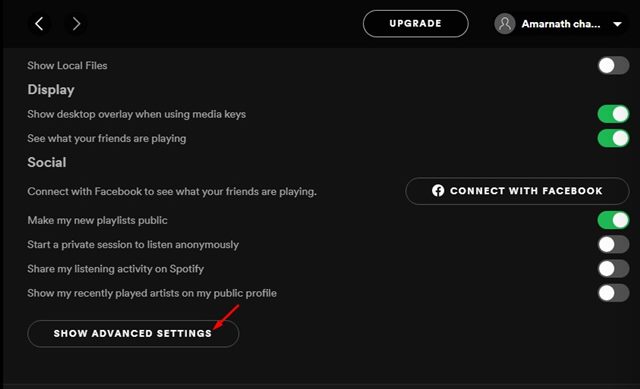
4. Następnie, aktywny Zgodność. To umożliwi funkcję akceleracji sprzętowej.

Oto niektóre skuteczne metody zwiększania głośności Spotify na komputerze stacjonarnym i urządzeniu mobilnym. Jeśli potrzebujesz więcej pomocy w zwiększeniu głośności Spotify na swoim urządzeniu, daj nam znać! Jeśli ten artykuł Ci pomógł, nie zapomnij podzielić się nim ze znajomymi. 🤗